スマートマップ上でのアイテムの表示
スマートマップ上でのアイテムの表示は、お互いのデバイスの距離や、ズームインまたはズームアウトの程度によって異なります。また、アイテムの選択数にも影響を受けます。
ズームレベルとの相対的な関係で、互いに距離の近いアイテム
カメラ、入退室管理ユニット、他のデバイスが互いに近くにあるときにズームアウトすると、アイテムはクラスタにグループ化され、円状のアイコンで表示されます。クラスタアイコンには、クラスタ内のアイテムの数に関する情報が表示されます。
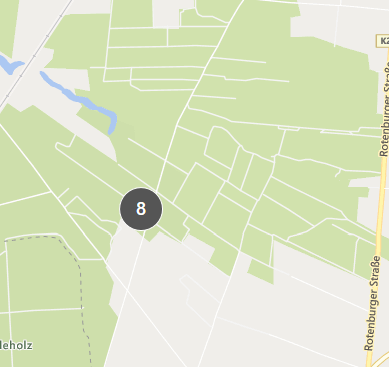
ズームレベルとの相対的な関係で、互いに距離の遠いアイテム
クラスタをダブルクリックするなどしてズームインした場合、個々のアイテムとサブクラスタが表示されます。
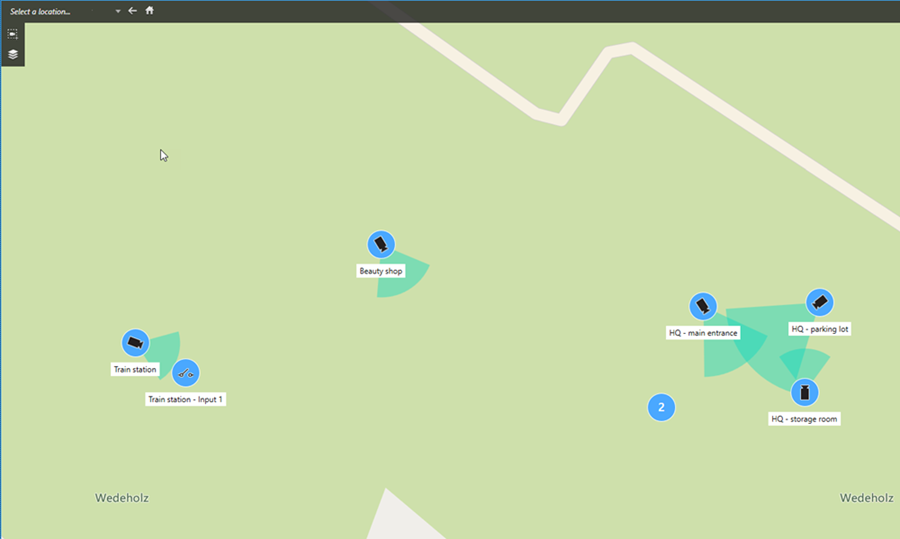
クラスタに複数のタイプのアイテム(カメラや入力デバイス、マイクなど)が含まれている場合、クラスタアイコンにはアイテムの数が表示されます。クラスタに1種類のアイテムしか含まれていない場合は、クラスタはアイテムのタイプと数が両方とも表示されます。
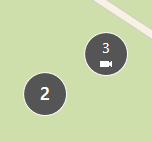
クラスタアイコンをクリックすると、クラスタ内のさまざまな種類のアイテムの概要を見ることができます。
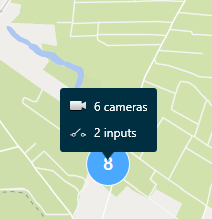
選択したアイテムとクラスタの表示
スマートマップ上でアイテムとクラスタを選択した場合、青色に変わります。アイテムとクラスタは、好きな組み合わせと数で選択できます。
このようなクラスタアイコンが表示された場合は、クラスタ内の一部のアイテムのみが選択されています。
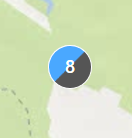
MIPエレメントクラスタ
MIPエレメントは、他の種類のデバイスとはクラスタを形成しません。同じタイプのMIPエレメントのみとクラスタになります。
-
例1:2台のカメラと1つのMIPエレメントがある場合、クラスタは以下の画像にあるように表示されます。
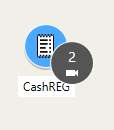
-
例2:エリア内に異なる種類のMIPエレメントが2つある場合、クラスタは表示されません。
MIPエレメントには独自のレイヤーがあり、スマートマップのツールバーで ![]() [レイヤーおよびカスタムオーバーレイを表示または非表示にする] を選択するとオンまたはオフにできます。
[レイヤーおよびカスタムオーバーレイを表示または非表示にする] を選択するとオンまたはオフにできます。

